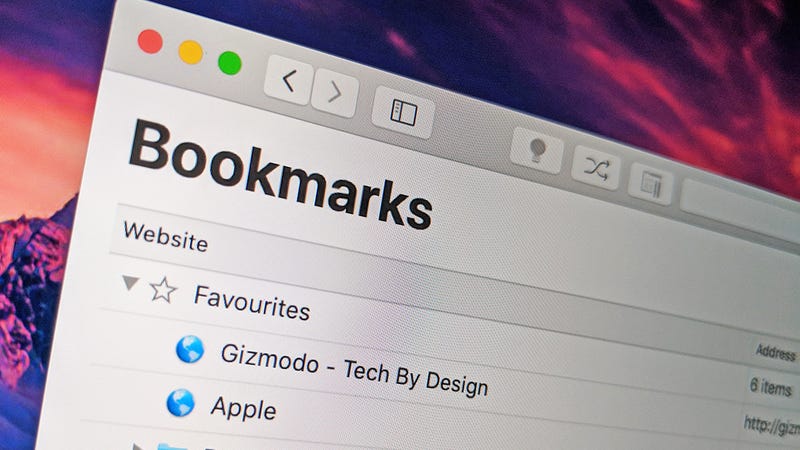 Foto: Gizmodo
Foto: Gizmodo
Tussen de lees-het-later-diensten, social media feeds, en de ongelooflijke snelheid waarmee een Google-zoekopdracht kunnen vinden van de exacte informatie die u zoekt, browser favorieten zijn uitgegroeid tot een vergeten overblijfsel van een eerdere internet tijdperk. Maar de basis bookmarking tools ingebouwd in uw browser nog kan worden enorm handig in het moderne internet-tijdperk, en we gaan precies uitleggen hoe je de meeste van hen.
We dekken alle opties die je hebt voor Chrome, Firefox, Safari en de Rand, maar je kunt het toepassen van veel van dezelfde principes voor andere browsers ook. Een van de voordelen van het gebruik van bladwijzers is ze oneindig flexibel: u kunt ze gebruiken om bij te houden wat je wilt, maar je wilt.
Bookmarks zijn bijna te nuttig, zozeer zelfs dat velen van ons vinden onze mappen met favorieten uitpuilende met het gewicht van tientallen of zelfs honderden ster Url ‘ s die niet in een bepaalde volgorde. De meeste van te maken bookmarks, moet u ervoor kunt zorgen dat ze goed georganiseerd.
De bladwijzer voordelen
 Screenshot: Gizmodo
Screenshot: Gizmodo
Bladwijzers, in plaats van natuurlijk, u helpen bijhouden van dingen op het web: De apps die u het vaakst gebruikt, de sites die je nodig hebt om te laden regelmatig, de artikelen die je wilt bewaren voor het nageslacht, en zo verder. U kunt maximaal spullen voor de toekomst of dingen uit het verleden.
Begin met het intypen van een URL in de adresbalk van uw browser, en tussen de wedstrijden vanaf uw recent bekeken pagina ‘ s, u ziet ook overeenkomsten uit uw bladwijzers op de top van de lijst die druppels naar beneden onder—alles wat je bookmark is het makkelijker om later op terug.
Dan is er bladwijzer synchronisatie, nu een eigenschap van elke moderne browser. U kunt krijgen op pagina ‘ s met bladwijzers van meerdere computers, meerdere platforms, en meerdere apparaten, zoals uw smartphone, zolang u bent aangemeld bij het juiste account. Ze gaan overal met je mee, zonder extra inspanning vereist.
Importeren en exporteren is (meestal) ook makkelijk, met een algemeen overeengekomen standaard waarmee je bladwijzers verplaatsen tussen browsers en tussen apps. Als u besluit om het overschakelen op een andere browser, dan kunt u uw browsers samen met een minimum aan gedoe.
De ingebouwde tools
 Screenshot: Gizmodo
Screenshot: Gizmodo
De grote browsers bieden de tools voor het houden van uw bladwijzers ordenen. Een nieuwe bookmark maken in Chrome door op het sterpictogram aan de rechterkant van de adresbalk, en kunt u een nieuwe bladwijzer naar een map met de rechte weg. Bij uw favorieten door voor de openstelling van het Chrome-menu en kies Bladwijzers en Bookmark Manager (of druk op Ctrl+Shift+O op Windows of Option+Cmd+B op een Mac).
Gebruik de doos aan de bovenkant om te zoeken in uw bladwijzers, en de menu-knop in de rechterbovenhoek om het toevoegen van nieuwe bladwijzers, bladwijzer toevoegen mappen (zeer handig voor het ordenen), en het importeren en exporteren van favorieten. Elke link heeft een menu knop naar rechts, die u kunt gebruiken voor het bewerken en verwijderen van bladwijzers. U kunt ook klikken en slepen ze rond in de lijst om de volgorde te wijzigen, of om bladwijzers in mappen.
Het menu Bladwijzers kunt u ook weergeven of verbergen van Chrome bookmarks bar, een handig dock die zit net onder de adresbalk. Url ‘ s worden meegesleurd, hier indien nodig (via het pictogram links van de URL zelf) evenals toegevoegd op de normale manier. Dit betekent dat uw belangrijkste bladwijzers zijn altijd gemakkelijk te bereiken.
 Screenshot: Gizmodo
Screenshot: Gizmodo
Als je een Firefox-fan, gebruikt u de ster in de adresbalk om een bladwijzer instellen en zet het in een map, als dat nodig is. U kunt uw bladwijzers in Mozilla ‘ s browser op een aantal manieren: De Bibliotheek optie in het menu van Firefox of kunt u met de werkbalk tonen of verbergen op de werkbalk (onder het vak adres) en de bladwijzer sidebar. U kunt ook uw bookmark manager van dezelfde Bibliotheek en Bladwijzers – menu of door te drukken op Ctrl+Shift+B (Cmd+Shift+B op macOS).
De pop-out bookmark manager-venster geeft u de meeste controle. U kunt de naam van bladwijzers, zet ze in verschillende mappen, of ze helemaal verwijderen. Firefox kun je ook tags toevoegen aan bladwijzers, waardoor het makkelijker te vinden om ze later—ziet u het Zoeken in Bladwijzers optie om de rechterbovenhoek.
Gebruik de opties aan de bovenkant van het dialoogvenster voor het importeren of exporteren van bladwijzers, en om te wijzigen hoe bladwijzers worden georganiseerd op het scherm: Als het bestellen van hen op basis van naam, u kunt een lijst van hen door de tags die ze hebben gekregen, of in de volgorde waarin ze werden voor het laatst geopend (handig voor het vinden van de bladwijzers die u hebt verwaarloosd of niet meer nodig).
 Screenshot: Gizmodo
Screenshot: GizmodoIn Microsoft Rand, bladwijzers worden genoemd favorieten, en kunt u een nieuwe favoriet door te klikken op het sterpictogram aan de rechterkant van een URL op de top van de browser. Je ziet ook een Favorieten icoontje op de werkbalk en klik hier om alle bladwijzers die u hebt.
Hier in of bladwijzers worden weergegeven in een venster in plaats van een apart tabblad, en u kunt klikken op het pictogram vastzetten (in de rechterbovenhoek) als u wilt dat het venster permanent open. De andere pictogrammen aan de bovenkant laat u nieuwe mappen maken voor uw bookmarks, of (via het deelvenster instellingen) import of export bookmarks.
Dat deelvenster instellingen heeft ook een optie tot Tonen van de werkbalk favorieten. Als in Chrome en Firefox, dit is een plek om uw meest belangrijke bladwijzers, degenen die je gaat om te klikken op elke dag—favorieten worden hier plaatsen zodra u ze hebt gemaakt, of verschoven van het deelvenster Favorieten aan de zijkant van de Rand van de interface.
 Screenshot: Gizmodo
Screenshot: Gizmodo
Open Safari op mac os en je hebt een hele Bladwijzers menu te spelen rond met—open Bladwijzers vervolgens Bladwijzers Tonen om het deelvenster bladwijzers op de links, of klik op de Toon zijbalk op het pictogram op de werkbalk. Klik en sleep om te verplaatsen van de bladwijzers in een andere volgorde.
Om een bladwijzer te maken, sleep een URL in de zijbalk, of van het adres-veld aan de bovenkant van de browser of door het slepen van een link vanaf een webpagina die u hebt geopend. Om de pagina die u thans bekijkt naar uw Safari-bladwijzers, klik op de Share – knop op de werkbalk, en kies Bladwijzer Toevoegen.
Cmd+klik in de zijbalk om een favoriet te bewerken, of om een nieuwe bookmark-map aan de lijst. Voor een meer gedetailleerde blik op de opgeslagen bladwijzers in Safari, open het menu Bladwijzers en kies Bladwijzers Bewerken (of druk op Option+Cmd+B). Het venster dat verschijnt kunt u zoeken in uw bladwijzers, het maken van mappen met favorieten, bladwijzers verplaatsen rond, en wijzig bookmark-titels en Url ‘ s.
De derde-partij helpers
Je hoeft niet te overcomplicate zaken als het gaat om bladwijzers, en velen van u zullen waarschijnlijk prima met de standaard bookmark management opties van uw browser. Als je meer hulp nodig hebt of extra features, maar dan zijn ze niet moeilijk te vinden.
Voor Chrome, op het meest elementaire niveau, iets zoals Recente Bladwijzers sorteren uw favorieten door op de datum dat ze toegevoegd, die zouden kunnen passen bij de manier waarop u werkt beter dan de standaard. Sprucemarks is niet meer actief ontwikkeld naast bug fixes, maar het heeft een keurige baan van het sorteren van uw mappen en bladwijzers op datum of URL, evenals bij de naam.
 Screenshot: Gizmodo
Screenshot: Gizmodo
Heel wat nieuw tabblad vervanging worden voorzien van uw favorieten in de een of andere manier—Atavi is een van de beste die we tegenkomen, het toevoegen van een snelle toegang tot de opties voor de werkbalk en het presenteren van uw opgeslagen locaties met een visuele bloeien. Als een bonus, het kan werken in verschillende browsers.
Voor Firefox, Standaard Bookmark-Map is een taak—hiermee stelt u in waar bladwijzers opslaan standaard—maar doet het goed, terwijl Pearltrees neemt bookmarking nog een stap verder met een visuele interface voor het opslaan van websites en bestanden, foto ‘ s en notities in uw browser. Voor het zien van een ton van bladwijzers op het scherm in een keer, probeer Groep snelkiezen.
Als het gaat om het stimuleren van bladwijzer functionaliteit voor uw add-on en de uitbreiding van de keuzes beperkter in Microsoft Rand en Safari. Een instrument dat we hebben ontdekt dat we willen is EdgeManage: Het voegt een hoop functionaliteit die Rand niet hebben toch, en geeft u een grafische boomstructuur van uw opgeslagen sites, om u te laten manipuleren in batches, en meer.
 Screenshot: Gizmodo
Screenshot: GizmodoDan zijn er de apps die proberen en vervangen bladwijzers helemaal. U bent waarschijnlijk bekend met de wil van de Pocket en Instapaper, maar Toby is een interessante nieuwe draai aan favorieten: Deze vervangt de pagina ‘nieuw tabblad’ in Chrome of Firefox, dan kunt u slepen tabbladen openen in “collecties” (voor werk, vrije tijd, onderzoek of wat dan ook).
Booky.io, ondertussen, houdt uw bladwijzers in de cloud: Je zult moeten wennen aan het gebruik in plaats van uw browser (Chrome-extensie beschikbaar is), maar het zet uw favorieten in een zeer mooi gerangschikt interface die je kunt krijgen op elk apparaat.
Deel Dit Verhaal